Digitale vormgeving Wordpress deel 1
|
|
|
- Clara Timmermans
- 8 jaren geleden
- Aantal bezoeken:
Transcriptie
1 Digitale vormgeving Wordpress deel 1
2 2 Inhoud Site in WordPress... 3 Maak een eigen site in WordPress.com Wordpressaccount aanmaken... 4 Opdracht Thema kiezen... 6 Opdracht Pagina s maken... 7 Opdracht Header of Koptekst maken en plaatsen... 8 Opdracht Opdracht Achtergrond maken en plaatsen... 9 Opdracht Menu aanmaken en pagina s toevoegen...10 Opdracht Subpagina s maken...11 Opdracht Startpagina met een vaste homepage instellen...11 Opdracht Favicon maken en plaatsen...12 Opdracht Afbeelding en Fotogalerij toevoegen...13 Opdracht Beoordeling...15
3 Site in WordPress 3 Maak een eigen site in WordPress.com. De site is bedoeld als portfolio. Op deze site presenteer je de kennis en vaardigheden die van belang zijn voor je toekomstige beroep. Kennis en vaardigheden die je nu hebt en gedurende het jaar zult uitbreiden en ontwikkelen. In tegenstelling tot eerdere projecten bij vormgeving telt de inhoud mee in de beoordeling. Inhoud, techniek en vormgeving zijn in dit project onlosmakelijk met elkaar verbonden. Vormgeving en techniek Elementen waarop beoordeeld wordt: - Account met juiste naam en titel - Nieuw Thema - Pagina s - Eigen Header - Eigen Achtergrond - Menu - Subpagina (minimaal 1) - Vaste homepage - Favicon - Fotogalerij en losse afbeeldingen Inhoud Onderdelen die in deze site zeker aan bod moeten komen : - Voorstellen aan toekomstige stagebieder/werkgever: Wie ben je; Wat doe je; Wat zijn je interesses en ambities. Uiteraard toegespitst op je toekomstige beroep en niet privé. - CV - Projecten: Korte omschrijving projecten; (behaalde) Leerdoelen; Bevindingen/Conclusies; Producten; Foto s/afbeeldingen - Photoshop: Producten; Omschrijving van producten; Geleerde vaardigheden/technieken. Naast de reader kun je gebruiken maken van websites voor WordPress op internet:
4 4 Wordpressaccount aanmaken Opdracht 1 Maak een account aan in WordPress.com. Ga naar Account Maak een account aan. Vul in: adres. Gebruikersnaam: je gebruikersnaam mag minimaal vier karakters hebben en mag alleen bestaan uit kleine letters en cijfers. Wachtwoord: hiervoor mag je hoofdletters, kleine letters, cijfers en symbolen gebruiken. Blog Adres: kies een adres voor je blog (WordPress controleert het adres). Uit privacy-oogpunt kun je kiezen voor een naam die niet gerelateerd is aan je eigen naam. Gratis Blog, in de tweede rij alleen het vinkje bij Gratis Blog. Klik daarna op Creëer Blog. Nadat je een account hebt aangemaakt en op Creëer Blog hebt geklikt, ontvang je een . Activeer nu je account. Inloggen en beheren Het adres uit dit voorbeeld is nu: Wil je inloggen als beheerder dan plaats je achter dit adres: /wp-admin Dus: komt in het volgende inlogvenster:
5 Site bekijken - Dashboard Om te zien hoe je site er uitziet, klik je in de bovenbalk op de naam van je site. Als je weer terug wilt naar het Dashboard klik je weer op de naam van je site links in de hoek, onder deze naam verschijnt het woord Dashboard en klik op het woord Dashboard. 5 Het Dashboard bestaat uit drie onderdelen: 1 Dashboard algemeen. 2 Menu-items die met het plaatsen van content op de website te maken hebben. 3 Menu-items die met de werking en het uiterlijk van de website te maken hebben
6 6 Thema kiezen Opdracht 2 Probeer een aantal thema s uit en maak een keuze voor een thema. Bij WordPress kun je meer dan 1200 gratis thema s vinden. Daarnaast zijn er ook bedrijven die betaalde thema s aanbieden. Maak een keuze welk thema voor jou passend is. Kies bij Weergave in het linkermenu: Thema s. Je kunt bladeren in thema s: Willekurig, A-Z, populair, Newest, Premium, Vrienden van WP.com. Je kunt ook gericht zoeken via Functie filters op Kleur, Kolommen, Breedte en Eigenschappen. Bekijk verschillende thema s: Klik je op Voorbeeld. Sluit daarna het voorbeeld door het geopende venster te sluiten. Activeren Als je voor een thema kiest klik je op Activeren bij het door jou gekozen thema. Het thema wordt geactiveerd. Dit kan even duren. Bekijk het thema door weer te klikken op de naam van je site in de linker bovenhoek. Vind je het ontwerp toch tegenvallen, kun je op dezelfde wijze voor een ander thema kiezen.
7 7 Pagina s maken Opdracht 3 Maak vijf pagina s voor je site. Inhoud 1 Welkom of Home Welkom aan de bezoeker van je site. Beschrijving van wat hij / zij op de site kan vinden. 2 CV (Curriculum Vitae) of About Me Voorstellen aan toekomstige stagebieder/werkgever: Wie ben je; Wat doe je; Wat zijn je interesses en ambities. Uiteraard toegespitst op je toekomstige beroep en niet privé. 3 Projecten Projecten: Korte omschrijving projecten; (behaalde) Leerdoelen; Bevindingen/Conclusies; 4 Photoshop Producten gemaakt bij Digitale Vormgeving. Afbeeldingen en Omschrijving van de producten. Beschrijving van de geleerde vaardigheden/technieken. 5 Contact Plaats hier in ieder geval je naam en een -adres. Klik in het linkermenu op Pagina s Nieuwe pagina. Geef de pagina een naam. Pagina Bewerken Geef in het eerste veld de titel. In het grote vak kun je de inhoud typen. Om de pagina op te slaan zonder te publiceren, klik je op Opslaan als Concept (Save Draft). Wil je de pagina opslaan en direct publiceren, klik dan op Publiceren(Publish) of Bewerken (Edit). Wil je de pagina bekijken klik op Voorbeeld (Preview). Pagina- attributen instellen Hoofd: hier geef je aan of een pagina een hoofd- of sub-pagina is. Template: is afhankelijk van het gekozen thema. Volgorde: Via deze optie kun je de volgorde van de pagina s aangeven in de navigatiebalk of bij de subpagina s onder elkaar. Publiceer de pagina s.
8 Header of Koptekst maken en plaatsen 8 Opdracht 4 Ontwerp een header voor je website in Photoshop. Formaat Header Ieder thema heeft een eigen maat voor de header. Thema Twenty Ten heeft het formaat: pixels, 72 pixels/inch, RGB. Thema K2-lite heeft het formaat: pixels, 72 pixels/inch, RGB. Ga naar Dashboard, Weergave, Header en kijk hoe groot de header voor jouw website moet worden. Schrijf hier het formaat:.. Ontwerp in Photoshop Neem het formaat als uitgangspunt van een header die je maakt in Photoshop. Dus: Bestand Nieuw Breedte: bijvoorbeeld 940 Hoogte: bijvoorbeeld 198 DPI: 72 pixels per inch. - In de header verwerk je je naam en een passende achtergrond. - De header moet meer zijn dan een plaatje met een tekst. - Gebruik een eigen foto of een foto zonder copyright. - Bewerk de foto in Photoshop met selecties, verloop, filters, etc. - Zorg ervoor dat de header past bij het gekozen thema. - Sla de header op als PSDbestand (om later nog wijzigingen te kunnen toepassen). - Sla de header op als JPGbestand (om te kunnen uploaden in Wordpress). Opdracht 5 Plaats de header die je hebt gemaakt in de WordPress-site. Uploaden Om zelf een header te plaatsen ga je naar Weergave (Appearance). Kies voor het menu-item Header. Nadat het bestand is geüpload zie je het bovenin bij Voorbeeld staan. Bij Headertekst haal je eventueel het vinkje weg. Tenslotte weer Wijzigingen opslaan.
9 9 Achtergrond maken en plaatsen Opdracht 6 Geef de site een passende kleur of afbeelding voor de achtergrond. Achtergrondkleur Ga naar Dashboard, Weergave, Achtergrond. Hier kun je een Kleur of een Afbeelding als Achtergrond plaatsen. Je kunt de code van de kleur intypen of een kleur kiezen. Achtergrondafbeelding in Photoshop Je kunt ook een Achtergrondafbeelding plaatsen. Deze maak / bewerk je eerst in Photoshop. Om een afbeelding volledig achter je site te plaatsen heeft deze wel een bepaalde grootte nodig. Deze is per thema anders. Start met een minimale breedte van 1800 pixels (72 dpi). Check het resultaat. De kans is groot dat je het formaat moet wijzigen, sla je bestand daarom op als PSDbestand en als JPGbestand. Achtergrondafbeelding in Wordpress - Ga naar Weergave - Achtergrond - Afbeelding uploaden - Bladeren naar de afbeelding (kies hier voor het JPGbestand) - Uploaden - Tenslotte kun je bij Weergave-instellingen bepalen: o Positie: Links, Gecentreerd of Rechts o Herhalen: Geen herhaling, Uittrekken, Horizontaal naast elkaar - Wijzigingen opslaan.
10 10 Menu aanmaken en pagina s toevoegen Opdracht 7 Maak een menu aan en plaats de pagina s in de juiste volgorde in het menu. Als je zelf geen menu hebt aangemaakt, plaatst Wordpress de pagina s in de volgorde waarin ze zijn gemaakt. Als je een andere volgorde wilt kan dat. Je maakt daarvoor zelf een menu aan. Menu aanmaken - Ga naar Weergave / Appearance Menu - Type een menunaam in bij Menunaam. De naam is aan de voorkant niet zichtbaar dus niet belangrijk. - Klik op Menu aanmaken. Na het opslaan zie je links het veld Locaties. Kies uit de uitklaplijst de naam en klik op Opslaan. Beneden aan de pagina zie je het venster Menu instellingen. Plaats een vinkje bij Automatisch nieuwe top-level pagina s toevoegen en bij Primaire navigatie. Pagina aan het menu toevoegen - Ga naar Weergave en kies Menu s. - Vink voor de nieuwe pagina s aan in het venster Pagina s. - Klik op de knop Aan menu toevoegen (Add to Menu). - Tenslotte sla alles op met de knop Menu opslaan.
11 11 Subpagina s maken Opdracht 8 Maak een uitklapmenu door een subpagina aan een pagina toe te voegen. Maak subpagina s per periode voor zowel Projecten als voor Digitale Vormgeving. Nieuwe pagina Ga naar Alle pagina s Klik op Nieuwe Pagina. Type de naam van de subpagina. Pagina plaatsen in menu - Ga in het linkermenu naar Weergave Menu s - Vink bij Pagina s (links) de nieuwe pagina s aan. - Kies voor Aan menu toevoegen. Rechts van de pagina s zie je nu alle pagina s staan. - Schuif de pagina die bedoeld is als Subpagina rechts onder de Pagina waar deze bij hoort. - Kies voor Menu opslaan. Startpagina met een vaste homepage instellen Opdracht 9 Stel de homepage in als startpagina van je site. Een standaard Wordpress-site opent met een bericht en niet met de homepage. Om dit te veranderen ga je volgt te werk: - Ga nu naar Instellingen (onderaan in het linkermenu). - Kies voor Lezen/Read - Vink aan Statische pagina - Blader bij startpagina naar home - Klik onderaan de pagina op Instellingen bijwerken.
12 12 Favicon maken en plaatsen Opdracht 10 Maak een favicon in Photoshop en plaats deze in je site. Een favicon is een klein icoontje dat je vooraan in de adresbalk van je browser ziet staan en ook vaak in je favorietenlijst en bladwijzers. Het is eigenlijk niets anders dan een mini-afbeelding die bij een website hoort. Het betekent dan ook dat je icoontje eenvoudig moet zijn: details gaan gauw verloren. Veel favicons gebruiken alleen een letter zoals Google. Favicon in Photoshop Maak in Photoshop een nieuw bestand (250 pixels bij 250 pixels 72 dpi). Maak een afbeelding als icoon voor je site. Kies voor een duidelijke grafische afbeelding, dit vergroot de herkenbaarheid. Sla de afbeelding op als JPG. Voorbeelden van Favicons: Favicon in Wordpress - Ga naar Instellingen - Algemeen. - Kies in de Rechter bovenhoek voor Blogfoto/Icoon invoegen. - Blader naar je zelfgemaakte Favicon. - Kies voor Bijsnijden. - Vergeet niet de wijzigingen op te slaan
13 13 Afbeelding en Fotogalerij toevoegen Opdracht 11 Voeg een Afbeelding en een Galerij toe aan één van je pagina s. Afbeelding toevoegen Ga als volgt te werk: - Kies voor een Nieuwe of bestaande Pagina. - Klik op Media toevoegen. - Bestanden uploaden. Bestanden selecteren. - Let op dat het bestand de juiste extensie heeft, PSDniet, JPG wel. - Rechts zie je nu het bestand dat je hebt geüpload. Type bij Titel de naam ven de foto. Bij Uitlijning kun je de positie aangeven Bij Afmeting geef je grootte aan Bij Link naar kies je voor geen. - Klik tenslotte op In pagina invoegen Galerij toevoegen WordPress.com heeft een standaard Galerij-functie. Hiermee toon je één of meerdere afbeeldingen binnen een bericht of pagina. - Kies voor een Nieuwe of bestaande Pagina. - Klik op Media toevoegen. - Selecteer een Afbeelding. - Klik op In pagina invoegen - Klik nog een keer op Media Toevoegen. Rechts onder het woord Media toevoegen zie je nu Galerij aanmaken. - In het midden staan alle bestanden die je hebt ingevoerd.
14 14 Rechts staan de bijlagedetails. - Upload en / of selecteer minimaal 8 foto s. vink de foto s aan door er op te klikken. - Klik nu rechtsonder op Een nieuwe galerij aanmaken. Rechts zie je Gallery-instellingen. Kies het gewenste aantal Galerijkolommen, tussen 1 en 9. Galerij bewerken Klik op gallery link. In de linkerbovenhoek zie je hetzelfde teken met de tekst Galerij bewerken. Klik daarop en je je Galerij bewerken. Slideshow In plaats van een galerij kun je ook kiezen voor een slideshow. Maak een galerij. Klik dan rechts op type en kies Slideshow en vervolgens Galerij bijwerken.
15 15 Beoordeling Je WordPress-site wordt beoordeeld op de volgende onderdelen: Techniek Alle onderdelen zoals hierboven genoemd, moeten in je WordPress-site zijn verwerkt (per gemist onderdeel twee punten in mindering) (10 punten). Inhoud De inhoud van je WordPress-site moet duidelijk, overzichtelijk en zonder spelfouten zijn gemaakt. De website moet een duidelijke inhoud hebben die op de pagina s tot uiting komt. (per gemist onderdeel twee punten in mindering) (10 punten). Vormgeving De vormgeving van thema, header, achtergrond, favicon/blogicoon, kleur en tekst moet passen bij de site. De site moet overzichtelijk en passend zijn en een eenheid in stijl hebben (10 punten). (per gemist onderdeel twee punten in mindering) (10 punten). Onderwerp Techniek Thema Pagina s Header Achtergrond Menu Subpagina s Statische homepage Favicon Losse afbeeldingen Fotogalerij of slideshow Inhoud Home About Projecten Photoshop Contact Vormgeving Site Header Favicon Achtergrond Thema Pagina s Subpagina Contactpagina Losse afbeeldingen Galerij Extra Welkom op en inhoud van site Voorstellen aan toekomstige stagebieder/werkgever Korte omschrijving per project Korte omschrijving inhoud van de galerij Zelf ontworpen Zelf ontworpen / Duidelijk Passend Thema met header Minimaal vier In Menu verplaatst Laatste knop in de navigatiebalk Passend Minimaal 8 foto s Kolom, Titel Afvinken
WORDPRESS HET ONTWIKKELEN VAN PAGINA S VOOR INTERNET EN/OF INTRANET DIGITALE VORMGEVING PERIODE /2014 FONS GOOSEN / CORRIE VAN DE KROEF
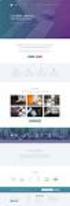 WORDPRESS HET ONTWIKKELEN VAN PAGINA S VOOR INTERNET EN/OF INTRANET DIGITALE VORMGEVING PERIODE 5 2013/2014 FONS GOOSEN / CORRIE VAN DE KROEF MARKETING & COMMUNICATIE - DIGITALE VORMGEVING Opdracht/WordPress
WORDPRESS HET ONTWIKKELEN VAN PAGINA S VOOR INTERNET EN/OF INTRANET DIGITALE VORMGEVING PERIODE 5 2013/2014 FONS GOOSEN / CORRIE VAN DE KROEF MARKETING & COMMUNICATIE - DIGITALE VORMGEVING Opdracht/WordPress
WORDPRESS HET ONTWIKKELEN VAN PAGINA S VOOR INTERNET EN/OF INTRANET OPLEIDING: CREATIVE MARKETING EN COMMUNICATIE
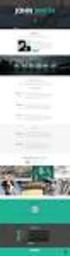 WORDPRESS HET ONTWIKKELEN VAN PAGINA S VOOR INTERNET EN/OF INTRANET OPLEIDING: CREATIVE MARKETING EN COMMUNICATIE DIGITALE VORMGEVING PERIODE 3, 2013-2014, FONS GOOSEN MARKETING & COMMUNICATIE - DIGITALE
WORDPRESS HET ONTWIKKELEN VAN PAGINA S VOOR INTERNET EN/OF INTRANET OPLEIDING: CREATIVE MARKETING EN COMMUNICATIE DIGITALE VORMGEVING PERIODE 3, 2013-2014, FONS GOOSEN MARKETING & COMMUNICATIE - DIGITALE
MARKETING & COMMUNICATIE - DIGITALE VORMGEVING
 MARKETING & COMMUNICATIE - DIGITALE VORMGEVING 1 WordPress.com Een site/blog aanmaken Ga naar www.wordpress.com. Bovenaan kun je de pagina vertalen in het Nederlands Account Maak een account aan. Vul in:
MARKETING & COMMUNICATIE - DIGITALE VORMGEVING 1 WordPress.com Een site/blog aanmaken Ga naar www.wordpress.com. Bovenaan kun je de pagina vertalen in het Nederlands Account Maak een account aan. Vul in:
Vormgeving en techniek
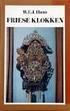 Site in Wordpress Maak een eigen site in WordPress.com. De site is bedoeld als portfolio. Op deze site presenteer je de kennis en vaardigheden die van belang zijn voor je toekomstige beroep. Kennis en
Site in Wordpress Maak een eigen site in WordPress.com. De site is bedoeld als portfolio. Op deze site presenteer je de kennis en vaardigheden die van belang zijn voor je toekomstige beroep. Kennis en
WORDPRESS HET ONTWIKKELEN VAN PAGINA S VOOR INTERNET EN/OF INTRANET DIGITALE VORMGEVING FONS GOOSEN MARKETING & COMMUNICATIE - DIGITALE VORMGEVING
 WORDPRESS HET ONTWIKKELEN VAN PAGINA S VOOR INTERNET EN/OF INTRANET DIGITALE VORMGEVING FONS GOOSEN MARKETING & COMMUNICATIE - DIGITALE VORMGEVING 1 Voorwoord WordPress We hebben gekozen voor het maken
WORDPRESS HET ONTWIKKELEN VAN PAGINA S VOOR INTERNET EN/OF INTRANET DIGITALE VORMGEVING FONS GOOSEN MARKETING & COMMUNICATIE - DIGITALE VORMGEVING 1 Voorwoord WordPress We hebben gekozen voor het maken
WORDPRESS HET ONTWIKKELEN VAN PAGINA S VOOR INTERNET EN/OF INTRANET OPLEIDING: EVENEMENTENORGANISATIE
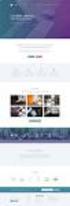 WORDPRESS HET ONTWIKKELEN VAN PAGINA S VOOR INTERNET EN/OF INTRANET OPLEIDING: EVENEMENTENORGANISATIE DIGITALE VORMGEVING PERIODE 2, 2013-2014, FONS GOOSEN MARKETING & COMMUNICATIE - DIGITALE VORMGEVING
WORDPRESS HET ONTWIKKELEN VAN PAGINA S VOOR INTERNET EN/OF INTRANET OPLEIDING: EVENEMENTENORGANISATIE DIGITALE VORMGEVING PERIODE 2, 2013-2014, FONS GOOSEN MARKETING & COMMUNICATIE - DIGITALE VORMGEVING
Wordpress.com. Een site/blog aanmaken
 Wordpress.com Een site/blog aanmaken - Ga naar www.wordpress.com - Maak een account aan. - Lees zorgvuldig zodat je een Nederlandstalige versie aanmaakt. - Activeer het account vanuit je email. Het adres
Wordpress.com Een site/blog aanmaken - Ga naar www.wordpress.com - Maak een account aan. - Lees zorgvuldig zodat je een Nederlandstalige versie aanmaakt. - Activeer het account vanuit je email. Het adres
Publiceren met WordPress
 Publiceren met WordPress Peter Osterop Tweede herziene editie 1. Installatie van WordPress 2. Configuratie van WordPress 3. Het uiterlijk van WordPress 4. Pagina s en berichten maken in WordPress 1 Installatie
Publiceren met WordPress Peter Osterop Tweede herziene editie 1. Installatie van WordPress 2. Configuratie van WordPress 3. Het uiterlijk van WordPress 4. Pagina s en berichten maken in WordPress 1 Installatie
WORDPRESS MHBO INTERNATIONAL MARKETING EN COMMUNICATIE DIGITALE VORMGEVING PERIODE HET ONTWIKKELEN VAN PAGINA S VOOR INTERNET EN/OF INTRANET
 WORDPRESS HET ONTWIKKELEN VAN PAGINA S VOOR INTERNET EN/OF INTRANET MHBO INTERNATIONAL MARKETING EN COMMUNICATIE DIGITALE VORMGEVING PERIODE 3-2013 FONS GOOSEN MARKETING & COMMUNICATIE - DIGITALE VORMGEVING
WORDPRESS HET ONTWIKKELEN VAN PAGINA S VOOR INTERNET EN/OF INTRANET MHBO INTERNATIONAL MARKETING EN COMMUNICATIE DIGITALE VORMGEVING PERIODE 3-2013 FONS GOOSEN MARKETING & COMMUNICATIE - DIGITALE VORMGEVING
Handleiding. HetSchoolvoorbeeld.nl. Versie 2.2 - juni 2014. Websites voor het onderwijs. Meest recente uitgave: www. hetschoolvoorbeeld.
 HetSchoolvoorbeeld.nl Websites voor het onderwijs Handleiding Versie 2.2 - juni 2014 Meest recente uitgave: www. hetschoolvoorbeeld.nl/handleiding Handleiding HetSchoolvoorbeeld 2.2 Pagina 1 Inhoud Inhoud
HetSchoolvoorbeeld.nl Websites voor het onderwijs Handleiding Versie 2.2 - juni 2014 Meest recente uitgave: www. hetschoolvoorbeeld.nl/handleiding Handleiding HetSchoolvoorbeeld 2.2 Pagina 1 Inhoud Inhoud
Handleiding. HetSchoolvoorbeeld.nl. HetSchoolvoorbeeld 2.1. Websites voor het onderwijs. Websites Social media Mediawijsheid Grafisch ontwerp
 HetSchoolvoorbeeld.nl Websites voor het onderwijs Handleiding HetSchoolvoorbeeld 2.1 Websites Social media Mediawijsheid Grafisch ontwerp Handleiding HetSchoolvoorbeeld 2.1 Pagina 1 Inhoud 1 Opbouw van
HetSchoolvoorbeeld.nl Websites voor het onderwijs Handleiding HetSchoolvoorbeeld 2.1 Websites Social media Mediawijsheid Grafisch ontwerp Handleiding HetSchoolvoorbeeld 2.1 Pagina 1 Inhoud 1 Opbouw van
Handleiding Wordpress CMS 4-5-2015
 Handleiding Wordpress CMS 4-5-2015 Inhoud 1. Het dashboard.... 3 2. Een pagina of bericht aanpassen.... 5 3. Een nieuw bericht toevoegen... 6 4. Een pagina maken... 7 5. Website met sitebuilder... 8 6.
Handleiding Wordpress CMS 4-5-2015 Inhoud 1. Het dashboard.... 3 2. Een pagina of bericht aanpassen.... 5 3. Een nieuw bericht toevoegen... 6 4. Een pagina maken... 7 5. Website met sitebuilder... 8 6.
1.Inloggen. Wat is WordPress?
 Wat is WordPress? WordPress is een Open Source Content Management System waarmee u zonder (veel) technische kennis zelf een website up-to-date kunt houden. 1.Inloggen Bij een standaard installatie van
Wat is WordPress? WordPress is een Open Source Content Management System waarmee u zonder (veel) technische kennis zelf een website up-to-date kunt houden. 1.Inloggen Bij een standaard installatie van
Ga naar http://www.domeinnaam.nl/wp-admin en log in met de gebruikersnaam en wachtwoord verkregen via mail.
 INLOGGEN Ga naar http://www.domeinnaam.nl/wp-admin en log in met de gebruikersnaam en wachtwoord verkregen via mail. Vul hier je gebruikersnaam en wachtwoord in en klik op Inloggen. Bij succesvolle login
INLOGGEN Ga naar http://www.domeinnaam.nl/wp-admin en log in met de gebruikersnaam en wachtwoord verkregen via mail. Vul hier je gebruikersnaam en wachtwoord in en klik op Inloggen. Bij succesvolle login
Handleiding korte instructie gebruik LommOnline voor verenigingen. Stap 1. Vooraf:
 Handleiding korte instructie gebruik LommOnline voor verenigingen Stap 1 Stap 2 Ga naar lommonline.nl/admin Voer je gebruikersnaam in Voer je wachtwoord in Klik op inloggen Vooraf: Je bent nu op de beheerderspagina.
Handleiding korte instructie gebruik LommOnline voor verenigingen Stap 1 Stap 2 Ga naar lommonline.nl/admin Voer je gebruikersnaam in Voer je wachtwoord in Klik op inloggen Vooraf: Je bent nu op de beheerderspagina.
Inloggen. In samenwerking met Stijn Berben.
 Inloggen Ga naar www.hetjongleren.eu. Heb je al een gebruikersnaam en wachtwoord, log dan in op deze pagina (klik op deze link ): Vul hier je gebruikersnaam en wachtwoord in en klik op Inloggen. Bij succesvolle
Inloggen Ga naar www.hetjongleren.eu. Heb je al een gebruikersnaam en wachtwoord, log dan in op deze pagina (klik op deze link ): Vul hier je gebruikersnaam en wachtwoord in en klik op Inloggen. Bij succesvolle
28 juli 2014 Eindgebruikershandleiding Weblicity CMS
 28 juli 2014 Eindgebruikershandleiding Weblicity CMS Deze handleiding is opgesteld door Weblicity http://www.weblicity.nl Inhoudsopgave Inhoudsopgave... 2 Introductie... 3 Inloggen Uitleg onderdelen 4
28 juli 2014 Eindgebruikershandleiding Weblicity CMS Deze handleiding is opgesteld door Weblicity http://www.weblicity.nl Inhoudsopgave Inhoudsopgave... 2 Introductie... 3 Inloggen Uitleg onderdelen 4
Handleiding wordpress
 Handleiding wordpress Wordpress versie 3.0.4 Handleiding versie 1.1 Auteur Website Geert Hoekzema www.geerthoekzema.nl www.geerthoekzema.nl geert@geerthoekzema.nl 1 Inhoudsopgave Inleiding... 3 Beginnen
Handleiding wordpress Wordpress versie 3.0.4 Handleiding versie 1.1 Auteur Website Geert Hoekzema www.geerthoekzema.nl www.geerthoekzema.nl geert@geerthoekzema.nl 1 Inhoudsopgave Inleiding... 3 Beginnen
2 december 2013 Eindgebruikershandleiding Weblicity CMS
 2 december 2013 Eindgebruikershandleiding Weblicity CMS Deze handleiding is opgesteld door Weblicity http://www.weblicity.nl Inhoudsopgave Inhoudsopgave... 2 Introductie... 3 Inloggen Uitleg onderdelen
2 december 2013 Eindgebruikershandleiding Weblicity CMS Deze handleiding is opgesteld door Weblicity http://www.weblicity.nl Inhoudsopgave Inhoudsopgave... 2 Introductie... 3 Inloggen Uitleg onderdelen
Starten Login. Simply SEO WEB APP Linie 552-1 7325 DZ Apeldoorn NEDERLAND. T: 055 843 79 48 E: info@simply-web.nl
 Starten Login Om uw website te beheren moet u eerst inloggen op WordPress. Ga naar uw website en typ achter www.simply-web.nl de link /beheer http://www.praktijkvoorkindensport.nl/beheer U krijgt in het
Starten Login Om uw website te beheren moet u eerst inloggen op WordPress. Ga naar uw website en typ achter www.simply-web.nl de link /beheer http://www.praktijkvoorkindensport.nl/beheer U krijgt in het
CKV Website - Stappenplan havo
 CKV Website - Stappenplan havo 1 Ga naar https://nl.wordpress.com/ en klik op 'website maken'. 2 Eerst ga je in 6 stappen een account maken. - Waar gaat de website over? Klik op onderwijs&organisaties
CKV Website - Stappenplan havo 1 Ga naar https://nl.wordpress.com/ en klik op 'website maken'. 2 Eerst ga je in 6 stappen een account maken. - Waar gaat de website over? Klik op onderwijs&organisaties
Inhoud van de website invoeren met de ContentPublisher
 Inhoud van de website invoeren met de ContentPublisher De inhoud van Muismedia websites wordt ingevoerd en gewijzigd met behulp van een zogenaamd Content Management Systeem (CMS): de ContentPublisher.
Inhoud van de website invoeren met de ContentPublisher De inhoud van Muismedia websites wordt ingevoerd en gewijzigd met behulp van een zogenaamd Content Management Systeem (CMS): de ContentPublisher.
Handleiding Word Press voor de bewoners Westerkaap 1
 1 Handleiding Word Press voor de bewoners Westerkaap 1 Inhoud: Inloggen Pagina 1 Algemeen Pagina 2 Berichten Pagina 2 Bericht bewerken, Linken Pagina 3-4 Plaatje toevoegen bericht Pagina 5-6 Bericht publiceren
1 Handleiding Word Press voor de bewoners Westerkaap 1 Inhoud: Inloggen Pagina 1 Algemeen Pagina 2 Berichten Pagina 2 Bericht bewerken, Linken Pagina 3-4 Plaatje toevoegen bericht Pagina 5-6 Bericht publiceren
Handleiding Joomla CMS
 Handleiding Joomla CMS Inhoudsopgave Inloggen bij de beheeromgeving 3 Artikelen 4 Prullenbak bekijken 4 Nieuw artikel maken / bewerken 5 Afbeelding toevoegen aan artikel 6 Link in een artikel plaatsen
Handleiding Joomla CMS Inhoudsopgave Inloggen bij de beheeromgeving 3 Artikelen 4 Prullenbak bekijken 4 Nieuw artikel maken / bewerken 5 Afbeelding toevoegen aan artikel 6 Link in een artikel plaatsen
ZÉLF JE WORDPRESS WEBSITE MAKEN?
 WordPress blog ZÉLF JE WORDPRESS WEBSITE MAKEN? WordPress Academy Nederland helpt je op weg met onze Basiscursus INHOUD P1 P2 P3 P4 P5 P6 P7 P8 P9 P 10 P 11 P 12 P 13 P 14 P 15 P 16 P 17 P 18 P 19 P 20
WordPress blog ZÉLF JE WORDPRESS WEBSITE MAKEN? WordPress Academy Nederland helpt je op weg met onze Basiscursus INHOUD P1 P2 P3 P4 P5 P6 P7 P8 P9 P 10 P 11 P 12 P 13 P 14 P 15 P 16 P 17 P 18 P 19 P 20
De Kleine WordPress Handleiding
 Introductie Dit is geen uitgebreide handleiding om een WordPress website of blog mee te bouwen. Het is ook geen overzicht van alle aspecten die een WordPress website zo bijzonder maken en geen verhandeling
Introductie Dit is geen uitgebreide handleiding om een WordPress website of blog mee te bouwen. Het is ook geen overzicht van alle aspecten die een WordPress website zo bijzonder maken en geen verhandeling
All rights reserved, HKBO 2015. Basishandleiding WordPress
 All rights reserved, HKBO 2015 Basishandleiding WordPress Basishandleiding Wordpress Het kan Beter Online 1. Inloggen in het Wordpress Dashboard U kunt inloggen in het dashboard door achter uw domeinnaam
All rights reserved, HKBO 2015 Basishandleiding WordPress Basishandleiding Wordpress Het kan Beter Online 1. Inloggen in het Wordpress Dashboard U kunt inloggen in het dashboard door achter uw domeinnaam
Handleiding Wordpress
 Handleiding Wordpress Inhoudsopgave 1. Inloggen 2. Berichten en Pagina s 3. Afbeeldingen en video s 4. Weblinks 1. Inloggen 1.1 Inloggen bij Wordpress We starten met het inloggen op je WordPress gebaseerde
Handleiding Wordpress Inhoudsopgave 1. Inloggen 2. Berichten en Pagina s 3. Afbeeldingen en video s 4. Weblinks 1. Inloggen 1.1 Inloggen bij Wordpress We starten met het inloggen op je WordPress gebaseerde
Handleiding. Berichten maken in WordPress. juni 2013
 Handleiding Berichten maken in WordPress juni 0 Inloggen. Ga naar: www.jouwdomeinnaam.nl/wp-admin. Log hier in met je gebruiksnaam en je wachtwoord. Het dashboard Na het inloggen krijg je eerst het Dashboard
Handleiding Berichten maken in WordPress juni 0 Inloggen. Ga naar: www.jouwdomeinnaam.nl/wp-admin. Log hier in met je gebruiksnaam en je wachtwoord. Het dashboard Na het inloggen krijg je eerst het Dashboard
Na het inloggen met de gegevens die je hebt gekregen, verschijnt het overzichtsscherm zoals hieronder:
 Inhoud van de website invoeren met de ContentPublisher De inhoud van websites kan worden ingevoerd en gewijzigd met behulp van een zogenaamd Content Management Systeem (CMS). De websites van Muismedia
Inhoud van de website invoeren met de ContentPublisher De inhoud van websites kan worden ingevoerd en gewijzigd met behulp van een zogenaamd Content Management Systeem (CMS). De websites van Muismedia
EBUILDER HANDLEIDING. De Ebuilder is een product van EXED internet www.exed.nl. info@exed.nl EXED CMS UITLEG
 EBUILDER HANDLEIDING De Ebuilder is een product van EXED internet www.exed.nl info@exed.nl 1 INHOUDSOPGAVE Inleiding Een korte introductie over het Ebuilder» Navigatie» Snelnavigatie Pagina s Hier vind
EBUILDER HANDLEIDING De Ebuilder is een product van EXED internet www.exed.nl info@exed.nl 1 INHOUDSOPGAVE Inleiding Een korte introductie over het Ebuilder» Navigatie» Snelnavigatie Pagina s Hier vind
Gebruikerscursus Gids
 Gebruikerscursus Gids Wat vindt u in deze gids? Deze gids is een naslagwerk voor wanneer u uw WordPress Gebruikerscursus van Globeview heeft gehad. Het is een overzicht waarbij nog eens in het kort alles
Gebruikerscursus Gids Wat vindt u in deze gids? Deze gids is een naslagwerk voor wanneer u uw WordPress Gebruikerscursus van Globeview heeft gehad. Het is een overzicht waarbij nog eens in het kort alles
HANDLEIDING. WordPress LAATSTE VERSIE: 29-12-2011 RODER!CKVS WEBDESIGN & WEBHOSTING
 HANDLEIDING WordPress LAATSTE VERSIE: 29-12-2011 RODER!CKVS WEBDESIGN & WEBHOSTING Inhoudsopgave Inloggen... 3 Een nieuw bericht plaatsen... 5 Aan een nieuw bericht beginnen... 5 Je bericht bewaren, een
HANDLEIDING WordPress LAATSTE VERSIE: 29-12-2011 RODER!CKVS WEBDESIGN & WEBHOSTING Inhoudsopgave Inloggen... 3 Een nieuw bericht plaatsen... 5 Aan een nieuw bericht beginnen... 5 Je bericht bewaren, een
Gebruikershandleiding websitebeheer m.b.v. Wordpress
 Gebruikershandleiding websitebeheer m.b.v. Wordpress Saft Websites Gebruikershandleiding Wordpress pag. 1 Inhoudsopgave Inhoudsopgave Inhoudsopgave Inleiding Inloggen in administratorgedeelte Informatie
Gebruikershandleiding websitebeheer m.b.v. Wordpress Saft Websites Gebruikershandleiding Wordpress pag. 1 Inhoudsopgave Inhoudsopgave Inhoudsopgave Inleiding Inloggen in administratorgedeelte Informatie
Een webshop vullen. a. Een product aanmaken. Ga nu naar Producten en kies voor Product toevoegen om een nieuw product aan te maken.
 Een webshop vullen Voor een artikel verkocht kan worden moet deze eerst in een webshop geplaatst worden. Hiervoor moeten een aantal stappen worden doorlopen. Ga naar http://webshop.geuzencollege- sw.nl
Een webshop vullen Voor een artikel verkocht kan worden moet deze eerst in een webshop geplaatst worden. Hiervoor moeten een aantal stappen worden doorlopen. Ga naar http://webshop.geuzencollege- sw.nl
Introductie 2. Inloggen 3. Dashboard 4. Pagina aanmaken / bewerken 5. Bericht toevoegen / bewerken 6. Afbeelding toevoegen 7. De tekstbewerker 11
 I n h o u d s o p g ave Introductie 2 Inloggen 3 Dashboard 4 Pagina aanmaken / bewerken 5 Bericht toevoegen / bewerken 6 Afbeelding toevoegen 7 De tekstbewerker 11 Menu toevoegen / aanpassen 12 I n t ro
I n h o u d s o p g ave Introductie 2 Inloggen 3 Dashboard 4 Pagina aanmaken / bewerken 5 Bericht toevoegen / bewerken 6 Afbeelding toevoegen 7 De tekstbewerker 11 Menu toevoegen / aanpassen 12 I n t ro
IMPACTS SITES BEZOOM V2.1 GEBRUIKSAANWIJZING
 INHOUD I. LOGIN IMPACTS SITES BEZOOM V2.1 GEBRUIKSAANWIJZING II. BEHEER UW WEBSITE 1. ONDERWERP A. Informatie B. Contactpersoon C. Links D. Footer E. Favicon 2. CMS A. Toevoegen (een pagina) B. SEO 3.
INHOUD I. LOGIN IMPACTS SITES BEZOOM V2.1 GEBRUIKSAANWIJZING II. BEHEER UW WEBSITE 1. ONDERWERP A. Informatie B. Contactpersoon C. Links D. Footer E. Favicon 2. CMS A. Toevoegen (een pagina) B. SEO 3.
Wordpress handleiding LOA Lak B.V.
 Wordpress handleiding LOA Lak B.V. Over Wordpress Wordpress is een content management systeem (kortweg CMS). Een CMS is systeem waarmee u de inhoud van uw website kunt beheren. Om Wordpress te kunnen gebruiken
Wordpress handleiding LOA Lak B.V. Over Wordpress Wordpress is een content management systeem (kortweg CMS). Een CMS is systeem waarmee u de inhoud van uw website kunt beheren. Om Wordpress te kunnen gebruiken
4.1 4.2 5.1 5.2 6.1 6.2 6.3 6.4
 Handleiding CMS Inhoud 1 Inloggen 2 Algemeen 3 Hoofdmenu 4 Pagina s 4.1 Pagina s algemeen 4.2 Pagina aanpassen 5 Items 5.1 Items algemeen 5.2 Item aanpassen 6 Editor 6.1 Editor algemeen 6.2 Afbeeldingen
Handleiding CMS Inhoud 1 Inloggen 2 Algemeen 3 Hoofdmenu 4 Pagina s 4.1 Pagina s algemeen 4.2 Pagina aanpassen 5 Items 5.1 Items algemeen 5.2 Item aanpassen 6 Editor 6.1 Editor algemeen 6.2 Afbeeldingen
Handleiding. Content Management Systeem (C.M.S.)
 Handleiding Content Management Systeem (C.M.S.) www.wecaremedia.nl info@wecaremedia.nl 0162-223 161 Inhoudsopgave Inloggen... 3 Dashboard... 4 Bestanden... 4 Map aanmaken... 4 Bestanden toevoegen... 5
Handleiding Content Management Systeem (C.M.S.) www.wecaremedia.nl info@wecaremedia.nl 0162-223 161 Inhoudsopgave Inloggen... 3 Dashboard... 4 Bestanden... 4 Map aanmaken... 4 Bestanden toevoegen... 5
2. INLOGGEN INLOGGEN'
 1. DIGITALEWEEK.BE Alle activiteiten die tijdens de Digitale Week plaatsvinden, worden verzameld op de website van de Digitale Week. De deadline om activiteiten in te voeren is 7 maart 2014. 2. INLOGGEN
1. DIGITALEWEEK.BE Alle activiteiten die tijdens de Digitale Week plaatsvinden, worden verzameld op de website van de Digitale Week. De deadline om activiteiten in te voeren is 7 maart 2014. 2. INLOGGEN
Bloggen met blogdirect
 Bloggen met blogdirect H1 Aanmelden en inloggen H1.1 Aanmelden Ga naar www.blogdirect.nl Klik op registeren. Onderstaand scherm verschijnt: Vul de gegevens in en klik op verzenden. Verzin een gebruikersnaam:
Bloggen met blogdirect H1 Aanmelden en inloggen H1.1 Aanmelden Ga naar www.blogdirect.nl Klik op registeren. Onderstaand scherm verschijnt: Vul de gegevens in en klik op verzenden. Verzin een gebruikersnaam:
Een quiz plaatsen op je website
 Een quiz plaatsen op je website Om de deelnemers een beetje na te laten denken kan je een quiz toevoegen op je site. Dat doe je op de volgende manier: a. Een quiz aanmaken Ga naar je eigen pagina en klik
Een quiz plaatsen op je website Om de deelnemers een beetje na te laten denken kan je een quiz toevoegen op je site. Dat doe je op de volgende manier: a. Een quiz aanmaken Ga naar je eigen pagina en klik
Website maker. Bezoek je domein om de Website maker in te stellen. De volgende melding zal zichtbaar zijn.
 Aan de slag met de Bezoek je domein om de in te stellen. De volgende melding zal zichtbaar zijn. Volg de url 'administratie paneel' om in te loggen en de vervolgens in te stellen. Als eerst krijg je de
Aan de slag met de Bezoek je domein om de in te stellen. De volgende melding zal zichtbaar zijn. Volg de url 'administratie paneel' om in te loggen en de vervolgens in te stellen. Als eerst krijg je de
Introductiehandleiding Website Dussense Boys
 Introductiehandleiding Website Dussense Boys Versie: 1.0 Naam: E-mail: H.A.P.P. Ribbers e.ribbers@dussenseboys.nl Inhoudsopgave Inleiding... 3 Account... 3 Inloggen met uw gebruikersaccount... 3 Uitloggen
Introductiehandleiding Website Dussense Boys Versie: 1.0 Naam: E-mail: H.A.P.P. Ribbers e.ribbers@dussenseboys.nl Inhoudsopgave Inleiding... 3 Account... 3 Inloggen met uw gebruikersaccount... 3 Uitloggen
Algemene handleiding beheermodule: WORDPRESS. digital4u.nl effectief op internet
 Algemene handleiding beheermodule: WORDPRESS digital4u.nl effectief op internet Inhoudsopgave Algemene handleiding 03 04 04 05 05 06 06 07 07 08 09 11 12 13 15 16 17 Introductie Inloggen Dashboard Berichten
Algemene handleiding beheermodule: WORDPRESS digital4u.nl effectief op internet Inhoudsopgave Algemene handleiding 03 04 04 05 05 06 06 07 07 08 09 11 12 13 15 16 17 Introductie Inloggen Dashboard Berichten
Inhoudsopgave. 01. Inloggen & wachtwoord aanpassen Blz Pagina s beheren Blz Sidebars beheren Blz Menu beheren Blz.
 Inhoudsopgave 01. Inloggen & wachtwoord aanpassen Blz. 02 02. Pagina s beheren Blz. 05 03. Sidebars beheren Blz. 09 04. Menu beheren Blz. 10 05. Blogs beheren Blz. 13 06. Uitgelichte blokken op home beheren
Inhoudsopgave 01. Inloggen & wachtwoord aanpassen Blz. 02 02. Pagina s beheren Blz. 05 03. Sidebars beheren Blz. 09 04. Menu beheren Blz. 10 05. Blogs beheren Blz. 13 06. Uitgelichte blokken op home beheren
Altijd op de hoogte van de laatste ontwikkelingen.
 Beheer Webredactie dashboard Het webredactie dashboard geeft u in één oogopslag een overzicht van de beheersmogelijkheden van uw website. Daarnaast blijft u via het dashboard gemakkelijk op de hoogte van
Beheer Webredactie dashboard Het webredactie dashboard geeft u in één oogopslag een overzicht van de beheersmogelijkheden van uw website. Daarnaast blijft u via het dashboard gemakkelijk op de hoogte van
Handleiding opmaken Wageningen UR Blog. Oktober 2015
 Handleiding opmaken Wageningen UR Blog Oktober 2015 Voorwoord In deze handleiding is voor beheerders van het Wageningen UR blog template stap voor stap beschreven hoe zij hun blog kunnen inrichten. Bij
Handleiding opmaken Wageningen UR Blog Oktober 2015 Voorwoord In deze handleiding is voor beheerders van het Wageningen UR blog template stap voor stap beschreven hoe zij hun blog kunnen inrichten. Bij
Verwijderen van een persoon kan door de regel leeg te maken. Met de knop (linksonder) Verwijderen verwijdert u de hele pagina!
 Algemeen Ingelogd als moderator/ pagina beheerder kan je teksten op een pagina plaatsen, bewerken of verwijderen. Ga naar de pagina waar je toegang tot hebt. Onder het logo en boven de foto (header) krijg
Algemeen Ingelogd als moderator/ pagina beheerder kan je teksten op een pagina plaatsen, bewerken of verwijderen. Ga naar de pagina waar je toegang tot hebt. Onder het logo en boven de foto (header) krijg
Berichten plaatsen op de ALO site
 Berichten plaatsen op de ALO site Ieder lid van ALO is bevoegd om berichten te plaatsen in de Babalobox en de Kalvermarkt. Zit je in een team bij ALO, dan ben je ook bevoegd om berichten/verslagen te plaatsen
Berichten plaatsen op de ALO site Ieder lid van ALO is bevoegd om berichten te plaatsen in de Babalobox en de Kalvermarkt. Zit je in een team bij ALO, dan ben je ook bevoegd om berichten/verslagen te plaatsen
HANDLEIDING Content Management Systeem de Fertilizer 4
 HANDLEIDING Content Management Systeem de Fertilizer 4 1 INHOUDSOPGAVE 1. INLEIDING 3 2. BEHEER 5 2.1 Site structuur 6 2.2 Afdelingen 7 2.3 Beheerders 8 2.3.1 Rechten 9 2.3.1.1 Rechten Beheer 9 3. INSTELLINGEN
HANDLEIDING Content Management Systeem de Fertilizer 4 1 INHOUDSOPGAVE 1. INLEIDING 3 2. BEHEER 5 2.1 Site structuur 6 2.2 Afdelingen 7 2.3 Beheerders 8 2.3.1 Rechten 9 2.3.1.1 Rechten Beheer 9 3. INSTELLINGEN
HET WORDPRESS ZONDER GEDOE STUDIEPAKKET
 X Theme one page website HET WORDPRESS ZONDER GEDOE STUDIEPAKKET De Instructie E-Books om zonder gedoe zelf je WordPress website te maken INHOUD P 1 X Theme one page website P 2 Admin Pagina s P 3 Structuur
X Theme one page website HET WORDPRESS ZONDER GEDOE STUDIEPAKKET De Instructie E-Books om zonder gedoe zelf je WordPress website te maken INHOUD P 1 X Theme one page website P 2 Admin Pagina s P 3 Structuur
HANDLEIDING WEBSITE BEHEER
 HANDLEIDING WEBSITE BEHEER Handleiding website beheer Simply Inhoudsopgave Starten... 3 Login... 3 Dashboard... 4 Tekst editor... 4 Media toevoegen... 5 Pagina s... 5 Pagina s aanmaken... 6 Toevoegen aan
HANDLEIDING WEBSITE BEHEER Handleiding website beheer Simply Inhoudsopgave Starten... 3 Login... 3 Dashboard... 4 Tekst editor... 4 Media toevoegen... 5 Pagina s... 5 Pagina s aanmaken... 6 Toevoegen aan
Basishandleiding website voetbalvereniging Lemelerveld Wordpress content managementsysteem
 Basishandleiding website voetbalvereniging Lemelerveld Wordpress content managementsysteem Augustus 2012 Inleiding De website van voetbalvereniging Lemelerveld draait op het content managementsysteem (CMS)
Basishandleiding website voetbalvereniging Lemelerveld Wordpress content managementsysteem Augustus 2012 Inleiding De website van voetbalvereniging Lemelerveld draait op het content managementsysteem (CMS)
Gebruikershandleiding websitebeheer m.b.v. Wordpress incl. Woo-Commerce
 Gebruikershandleiding websitebeheer m.b.v. Wordpress incl. Woo-Commerce Saft Websites Gebruikershandleiding Wordpress icm Woocommerce pag. 1 Inhoudsopgave Inhoudsopgave Inhoudsopgave Inleiding Liever persoonlijke
Gebruikershandleiding websitebeheer m.b.v. Wordpress incl. Woo-Commerce Saft Websites Gebruikershandleiding Wordpress icm Woocommerce pag. 1 Inhoudsopgave Inhoudsopgave Inhoudsopgave Inleiding Liever persoonlijke
Handleiding CMS VOORKANT
 Handleiding CMS VOORKANT Inhoudsopgave Pagina 1. Toegang tot het CMS... 3 2. Artikel toevoegen... 4 3. Artikel bewerken... 5 4. Artikel kopiëren of verwijderen... 6 5. Afbeelding, link of tabel invoegen...
Handleiding CMS VOORKANT Inhoudsopgave Pagina 1. Toegang tot het CMS... 3 2. Artikel toevoegen... 4 3. Artikel bewerken... 5 4. Artikel kopiëren of verwijderen... 6 5. Afbeelding, link of tabel invoegen...
WORDPRESS. op de FourBottles manier. Pagina 1
 WORDPRESS op de FourBottles manier Pagina 1 Fijn dat je voor FourBottles hebt gekozen voor het realiseren van je website. Bij een website hoort natuurlijk een Content Management Systeem (CMS). Ik maak
WORDPRESS op de FourBottles manier Pagina 1 Fijn dat je voor FourBottles hebt gekozen voor het realiseren van je website. Bij een website hoort natuurlijk een Content Management Systeem (CMS). Ik maak
Handout Bloggen. Les 1: Het maken van een Wordpress Blog
 Handout Bloggen Les 1: Het maken van een Wordpress Blog Er zijn vele sites waar je een blog kunt beginnen. Daarvan is Wordpress een van de grootste. Heel veel websites draaien op Wordpress, maar er is
Handout Bloggen Les 1: Het maken van een Wordpress Blog Er zijn vele sites waar je een blog kunt beginnen. Daarvan is Wordpress een van de grootste. Heel veel websites draaien op Wordpress, maar er is
Homepagina - Logo en favicon plaatsen
 Homepagina - Logo en favicon plaatsen Wat leer je in dit hoofdstuk: - Hoe je een logo kunt plaatsen - Hoe je een favicon kunt plaatsen - Hoe je tekst kunt aanpassen in de tabbladen van je browser Inleiding
Homepagina - Logo en favicon plaatsen Wat leer je in dit hoofdstuk: - Hoe je een logo kunt plaatsen - Hoe je een favicon kunt plaatsen - Hoe je tekst kunt aanpassen in de tabbladen van je browser Inleiding
HANDLEIDING. Hoe maak je je eigen crowdfunding site VOOR Daan
 HANDLEIDING Hoe maak je je eigen crowdfunding site VOOR Daan 01 02 03 04 05 06 07 08 09 10 11 12 Introductie Inloggen Sjabloon importeren Import succesvol? HELP! Waar ben ik? De eerste aanpassing Aanpassingen
HANDLEIDING Hoe maak je je eigen crowdfunding site VOOR Daan 01 02 03 04 05 06 07 08 09 10 11 12 Introductie Inloggen Sjabloon importeren Import succesvol? HELP! Waar ben ik? De eerste aanpassing Aanpassingen
Inleiding. - Teksten aanpassen - Afbeeldingen toevoegen en verwijderen - Pagina s toevoegen en verwijderen - Pagina s publiceren
 Inleiding Voor u ziet u de handleiding van TYPO3 van Wijngaarden AutomatiseringsGroep. De handleiding geeft u antwoord geeft op de meest voorkomende vragen. U krijgt inzicht in het toevoegen van pagina
Inleiding Voor u ziet u de handleiding van TYPO3 van Wijngaarden AutomatiseringsGroep. De handleiding geeft u antwoord geeft op de meest voorkomende vragen. U krijgt inzicht in het toevoegen van pagina
Uitleg CMS Utrecht Your Way Button 1. Inloggen
 Uitleg CMS Utrecht Your Way Button 1. Inloggen Met jouw login gegevens kun je inloggen via http://button.utrechtyourway.nl/cms 2. Dashboard Na inloggen wordt het dashboard van het CMS zichtbaar. Of te
Uitleg CMS Utrecht Your Way Button 1. Inloggen Met jouw login gegevens kun je inloggen via http://button.utrechtyourway.nl/cms 2. Dashboard Na inloggen wordt het dashboard van het CMS zichtbaar. Of te
Handleiding voor Leden Teampagina aanpassen op www.witkampers.nl
 Handleiding voor Leden Teampagina aanpassen op www.witkampers.nl 1 Inleiding & Inhoudsopgave Deze handleiding helpt bij het aanpassen van de teampagina s op www.witkampers.nl. Het doel van de website is
Handleiding voor Leden Teampagina aanpassen op www.witkampers.nl 1 Inleiding & Inhoudsopgave Deze handleiding helpt bij het aanpassen van de teampagina s op www.witkampers.nl. Het doel van de website is
Schoolwebsite.nu. Snel aan de slag met uw website. Versie 4.0
 Schoolwebsite.nu Snel aan de slag met uw website Versie 4.0 Inhoudsopgave Inhoudsopgave... 2 1 Inleiding... 3 2 Voor dat u begint... 4 3 Teksten op de website... 6 4 Groepspagina s... 8 5 De groepspagina...
Schoolwebsite.nu Snel aan de slag met uw website Versie 4.0 Inhoudsopgave Inhoudsopgave... 2 1 Inleiding... 3 2 Voor dat u begint... 4 3 Teksten op de website... 6 4 Groepspagina s... 8 5 De groepspagina...
IQ LEADS Adres: Curieweg 8E Postcode: 2408 BZ Plaats: ALPHEN AAN DEN RIJN Telefoon: (0172)
 1 Inhoud Tips voor u begint... 3 Beginnen met WordPress... 4 Login... 4 Dashboard... 4 Back-up maken van uw website... 5 Bloggen en Pagina s... 6 Tekst editor... 6 Nieuwsbericht maken (Bloggen)... 6 Pagina
1 Inhoud Tips voor u begint... 3 Beginnen met WordPress... 4 Login... 4 Dashboard... 4 Back-up maken van uw website... 5 Bloggen en Pagina s... 6 Tekst editor... 6 Nieuwsbericht maken (Bloggen)... 6 Pagina
WordPress Handleiding
 Algemene Informatie Disclaimer: Bij het samenstellen van dit boek is de grootst mogelijke zorg besteed aan de juistheid van de opgenomen informatie. Wij kunnen echter niet verantwoordelijk gesteld worden
Algemene Informatie Disclaimer: Bij het samenstellen van dit boek is de grootst mogelijke zorg besteed aan de juistheid van de opgenomen informatie. Wij kunnen echter niet verantwoordelijk gesteld worden
HANDLEIDING CMS (CONTENT MANAGEMENT SYSTEEM)
 HANDLEIDING CMS (CONTENT MANAGEMENT SYSTEEM) ONDERNEMERSWEBSITES.NL Inhoud Inloggen... 2 Paginaoverzicht... 3 Is een pagina wel of niet gepubliceerd en wel of niet zichtbaar in menu?... 3 Subpagina...
HANDLEIDING CMS (CONTENT MANAGEMENT SYSTEEM) ONDERNEMERSWEBSITES.NL Inhoud Inloggen... 2 Paginaoverzicht... 3 Is een pagina wel of niet gepubliceerd en wel of niet zichtbaar in menu?... 3 Subpagina...
CMS Instructiegids Copyright Endless webdesign v.o.f
 CMS Instructiegids Copyright Endless webdesign v.o.f. 2017 1 Inhouds opgave 1. Hoe log ik in? Inloggen in het CMS systeem is heel simpel! Hoe log ik in? Een pagina toevoegen. Een pagina vullen/aanpassen.
CMS Instructiegids Copyright Endless webdesign v.o.f. 2017 1 Inhouds opgave 1. Hoe log ik in? Inloggen in het CMS systeem is heel simpel! Hoe log ik in? Een pagina toevoegen. Een pagina vullen/aanpassen.
Handleiding bij het Content Management Systeem
 Handleiding bij het Content Management Systeem 1. Content Managent System startvenster 2. Hoe voeg ik een nieuwe gebruiker toe? 3. Hoe maak ik een hoofdmenu-item aan? 4. Hoe koppel ik tekst aan een hoofdmenu-item?
Handleiding bij het Content Management Systeem 1. Content Managent System startvenster 2. Hoe voeg ik een nieuwe gebruiker toe? 3. Hoe maak ik een hoofdmenu-item aan? 4. Hoe koppel ik tekst aan een hoofdmenu-item?
CMS Instructiegids Copyright Endless webdesign v.o.f
 CMS Instructiegids Copyright Endless webdesign v.o.f. 2014 1 2 Notities Inhouds opgave Hoe log ik in? 4 Een pagina toevoegen. 5 Een pagina vullen/aanpassen. 7 Een pagina verwijderen. 8 Een sjabloon kiezen.
CMS Instructiegids Copyright Endless webdesign v.o.f. 2014 1 2 Notities Inhouds opgave Hoe log ik in? 4 Een pagina toevoegen. 5 Een pagina vullen/aanpassen. 7 Een pagina verwijderen. 8 Een sjabloon kiezen.
Handleiding Mijn Kerk
 Handleiding Mijn Kerk 1 www.deinteractievekerk.nl Algemeen Uw kerk gaat de Interactieve Kerk gebruiken. In deze handleiding willen we u op een eenvoudige manier uitleggen hoe de Interactieve Kerk precies
Handleiding Mijn Kerk 1 www.deinteractievekerk.nl Algemeen Uw kerk gaat de Interactieve Kerk gebruiken. In deze handleiding willen we u op een eenvoudige manier uitleggen hoe de Interactieve Kerk precies
Handleiding Joomla! Frontend, content en gallery. september 2014 versie 1.0
 Handleiding Joomla! Frontend, content en gallery. september 2014 versie 1.0 1 Inhoudsopgave Toevoegen nieuw artikel, of wijzigen...3 Extra web-functionaliteit...4 toevoegen van een foto/plaatje...4 toevoegen
Handleiding Joomla! Frontend, content en gallery. september 2014 versie 1.0 1 Inhoudsopgave Toevoegen nieuw artikel, of wijzigen...3 Extra web-functionaliteit...4 toevoegen van een foto/plaatje...4 toevoegen
Handleiding Voor Bedrijven
 Handleiding Voor Bedrijven Versie 1-2017 INHOUDSOPGAVE Inhoud 1. account 3 - Nieuw account aanmaken 2. Inloggen 5 - Op het beheersysteem 3. project 8 - Het aanmaken van een project 3b. project 14 - Biedingen
Handleiding Voor Bedrijven Versie 1-2017 INHOUDSOPGAVE Inhoud 1. account 3 - Nieuw account aanmaken 2. Inloggen 5 - Op het beheersysteem 3. project 8 - Het aanmaken van een project 3b. project 14 - Biedingen
WORDPRESS TRAINING: 1. AANMELDEN
 WORDPRESS TRAINING: 1. AANMELDEN 1.a Hoe meld ik mij aan? U kunt zich aanmelden door uw domeinnaam gevolgd door /wp-admin te openen in uw browser. Ga naar internet en type (bijvoorbeeld) URL: http://www.uwdomeinnaam.nl/wp-admin
WORDPRESS TRAINING: 1. AANMELDEN 1.a Hoe meld ik mij aan? U kunt zich aanmelden door uw domeinnaam gevolgd door /wp-admin te openen in uw browser. Ga naar internet en type (bijvoorbeeld) URL: http://www.uwdomeinnaam.nl/wp-admin
Om met Symbaloo te werken, moet u zich aanmelden bij de website van Symbaloo. www.symbaloo.com
 Heeft u dat nou ook? Je typt het adres van een internetpagina in en dan krijg u een foutmelding. Uhh? O ja, ik heb het adres verkeerd ingetypt. Vanaf nu hoeft dat niet meer gebeuren. We werken gewoon met
Heeft u dat nou ook? Je typt het adres van een internetpagina in en dan krijg u een foutmelding. Uhh? O ja, ik heb het adres verkeerd ingetypt. Vanaf nu hoeft dat niet meer gebeuren. We werken gewoon met
design ook items uitsnijden
 (fig1) Hulplijnen zetten Om het ontwerp netjes uit te snijden is het handig om eerst hulplijnen te zetten. (fig1) Nu is het zaak om eerst voor je zelf te bepalen wat is layout en wat is design. Al het
(fig1) Hulplijnen zetten Om het ontwerp netjes uit te snijden is het handig om eerst hulplijnen te zetten. (fig1) Nu is het zaak om eerst voor je zelf te bepalen wat is layout en wat is design. Al het
Algemene WordPress Handleiding uitleg basics Karin de Wit Design
 Inhoudsopgave Inhoudsopgave... 2 Algemene informatie... 3 Introductie... 4 Inloggen bij WordPress... 5 Introductie in het dashboard... 6 Berichten en pagina's... 8 Bericht Categorieën... 8 Nieuw Bericht...
Inhoudsopgave Inhoudsopgave... 2 Algemene informatie... 3 Introductie... 4 Inloggen bij WordPress... 5 Introductie in het dashboard... 6 Berichten en pagina's... 8 Bericht Categorieën... 8 Nieuw Bericht...
Gemeente Haarlemmermeer. Leer zelf je nieuwsbrief maken in YMLP. Opgesteld door: drs. Mariska I.R. Franse Datum: 6 en 11 juni 2013
 Gemeente Haarlemmermeer Leer zelf je nieuwsbrief maken in YMLP Opgesteld door: drs. Mariska I.R. Franse Datum: 6 en 11 juni 2013 Nwsbrf.nl Office @ Igluu Jansdam 2a 3512HB Utrecht 06 447 08 349 info@nwsbrf.nl
Gemeente Haarlemmermeer Leer zelf je nieuwsbrief maken in YMLP Opgesteld door: drs. Mariska I.R. Franse Datum: 6 en 11 juni 2013 Nwsbrf.nl Office @ Igluu Jansdam 2a 3512HB Utrecht 06 447 08 349 info@nwsbrf.nl
ZÉLF JE WORDPRESS WEBSITE MAKEN?
 WordPress dashboard ZÉLF JE WORDPRESS WEBSITE MAKEN? WordPress Academy Nederland helpt je op weg met onze Basiscursus INHOUD P1 P2 P3 P4 P5 P6 P7 P8 P9 P 10 P 11 P 12 P 13 P 14 P 15 P 16 P 17 P 18 P 19
WordPress dashboard ZÉLF JE WORDPRESS WEBSITE MAKEN? WordPress Academy Nederland helpt je op weg met onze Basiscursus INHOUD P1 P2 P3 P4 P5 P6 P7 P8 P9 P 10 P 11 P 12 P 13 P 14 P 15 P 16 P 17 P 18 P 19
De tekstverwerker. Afb. 1 de tekstverwerker
 De tekstverwerker De tekstverwerker is een module die u bij het vullen van uw website veel zult gebruiken. Naast de module tekst maken onder andere de modules Aankondigingen en Events ook gebruik van de
De tekstverwerker De tekstverwerker is een module die u bij het vullen van uw website veel zult gebruiken. Naast de module tekst maken onder andere de modules Aankondigingen en Events ook gebruik van de
WELKOM OP STREAM! DE ONLINE COMMUNITY OVER TAAL EN ONDERWIJS IN FRYSLÂN!
 Handleiding WELKOM OP STREAM! DE ONLINE COMMUNITY OVER TAAL EN ONDERWIJS IN FRYSLÂN! LEES EN DEEL OP DIT PLATFORM HET NIEUWS OVER TAAL EN ONDERWIJS IN FRYSLÂN. BEKIJK ALLE EVENEMENTEN EN VOEG JE EIGEN
Handleiding WELKOM OP STREAM! DE ONLINE COMMUNITY OVER TAAL EN ONDERWIJS IN FRYSLÂN! LEES EN DEEL OP DIT PLATFORM HET NIEUWS OVER TAAL EN ONDERWIJS IN FRYSLÂN. BEKIJK ALLE EVENEMENTEN EN VOEG JE EIGEN
C o n t e n t M a n a g e m e n t S y s t e e m. G e b r u i k s a a n w i j z i n g - 2 0 1 2
 C o n t e n t M a n a g e m e n t S y s t e e m G e b r u i k s a a n w i j z i n g - 2 0 1 2 Zelf pagina's bewerken met het Content Management Systeem Met het Content Management Systeem (CMS) heeft u
C o n t e n t M a n a g e m e n t S y s t e e m G e b r u i k s a a n w i j z i n g - 2 0 1 2 Zelf pagina's bewerken met het Content Management Systeem Met het Content Management Systeem (CMS) heeft u
Handleiding NotFound CMS
 Handleiding NotFound CMS 1 Inleiding Met het CMS kan je jouw website beheren en wijzigingen aanbrengen. De meeste inhoud van de pagina kan je via het CMS wijzigen Het adres van het CMS is: www.naamvanjouwwebsite.nl/admin
Handleiding NotFound CMS 1 Inleiding Met het CMS kan je jouw website beheren en wijzigingen aanbrengen. De meeste inhoud van de pagina kan je via het CMS wijzigen Het adres van het CMS is: www.naamvanjouwwebsite.nl/admin
In de meeste CMS systemen wordt hier een stuk tekst mee aangeduid. Je kunt het, het best vergelijken met een nieuws artikel.
 CMS PvdA Algemene informatie Inlogpagina: https://gr2010.pvda.nl Preview De preview pagina kan worden gebruikt om nog niet gepubliceerde artikelen te bekijken. Het is erg aan handig om deze preview te
CMS PvdA Algemene informatie Inlogpagina: https://gr2010.pvda.nl Preview De preview pagina kan worden gebruikt om nog niet gepubliceerde artikelen te bekijken. Het is erg aan handig om deze preview te
Gebruikershandleiding
 Gebruikershandleiding Inleiding. Het bijhouden, wijzigen en aanpassen van de inhoud van de website met je standaard web browser. De website maakt gebruik van CMS (content managment system) Door in te loggen
Gebruikershandleiding Inleiding. Het bijhouden, wijzigen en aanpassen van de inhoud van de website met je standaard web browser. De website maakt gebruik van CMS (content managment system) Door in te loggen
WORDPRESS EN SELECTIES
 WORDPRESS EN SELECTIES HET ONTWIKKELEN VAN PAGINA S VOOR INTERNET EN/OF INTRANET ONTWERP EN REALISATIE VAN VOORLICHTINGS-, PROMOTIE- EN/OF PR-MATERIAAL DIGITALE VORMGEVING PERIODE 5 2013/2014 FONS GOOSEN
WORDPRESS EN SELECTIES HET ONTWIKKELEN VAN PAGINA S VOOR INTERNET EN/OF INTRANET ONTWERP EN REALISATIE VAN VOORLICHTINGS-, PROMOTIE- EN/OF PR-MATERIAAL DIGITALE VORMGEVING PERIODE 5 2013/2014 FONS GOOSEN
Welkom bij onze gratis cursus Door hoemaakjeeenblog.nl
 Welkom bij onze gratis cursus Door hoemaakjeeenblog.nl In 5 stappen uw eigen professionele blog maken Hoemaakjeeenblog.nl 1 Inhoudsopgave Welkom bij onze gratis cursus... 1 Stap 1, Een domeinnaam registreren
Welkom bij onze gratis cursus Door hoemaakjeeenblog.nl In 5 stappen uw eigen professionele blog maken Hoemaakjeeenblog.nl 1 Inhoudsopgave Welkom bij onze gratis cursus... 1 Stap 1, Een domeinnaam registreren
CMS HANDLEIDING WWW.INONZEBIEB.NL
 CMS HANDLEIDING WWW.INONZEBIEB.NL 1. INLOGGEN IN CMS... 2 2. DASHBOARD... 2 3. SITE STRUCTUUR... 2 4. HOMEPAGE... 2 5. EEN POST TOEVOEGEN... 3 6. EEN PAGINA TOEVOEGEN... 4 7. ALGEMENE UITLEG WORDPRESS
CMS HANDLEIDING WWW.INONZEBIEB.NL 1. INLOGGEN IN CMS... 2 2. DASHBOARD... 2 3. SITE STRUCTUUR... 2 4. HOMEPAGE... 2 5. EEN POST TOEVOEGEN... 3 6. EEN PAGINA TOEVOEGEN... 4 7. ALGEMENE UITLEG WORDPRESS
Handleiding Mijneigenweb.nl
 Handleiding Mijneigenweb.nl Inhoud 1 Inloggen 2 Kleurenschema en lettertype 2.1 Kies een standaard kleurenschema 2.2 Kleurenschema en lettertypes aanpassen/ zelf samenstellen 3 Logo 4 Visual 4.1 Eigen
Handleiding Mijneigenweb.nl Inhoud 1 Inloggen 2 Kleurenschema en lettertype 2.1 Kies een standaard kleurenschema 2.2 Kleurenschema en lettertypes aanpassen/ zelf samenstellen 3 Logo 4 Visual 4.1 Eigen
Handleiding Fotopagina
 Handleiding Fotopagina Leden van de Vrienden van de Pyreneese berghond kunnen een album aanmaken op onze fotopagina. Per lid/gezin is één album van maximaal 250 foto's beschikbaar. Deze handleiding bestaat
Handleiding Fotopagina Leden van de Vrienden van de Pyreneese berghond kunnen een album aanmaken op onze fotopagina. Per lid/gezin is één album van maximaal 250 foto's beschikbaar. Deze handleiding bestaat
mijndomein.nl De Basiscursus Websitemaker
 mijndomein.nl De Basiscursus Websitemaker iedereen een website Deel 2: vormgeving, 11 april 2012 mijndomein.nl Inhoudsopgave 8: De vormgeving van je website 3 Een stijl kiezen 3 Waar moet je op letten?
mijndomein.nl De Basiscursus Websitemaker iedereen een website Deel 2: vormgeving, 11 april 2012 mijndomein.nl Inhoudsopgave 8: De vormgeving van je website 3 Een stijl kiezen 3 Waar moet je op letten?
Welkom bij Sitebuilder, een praktijksite maken in 5 stappen.
 Welkom bij Sitebuilder, een praktijksite maken in 5 stappen. Wat is sitebuilder Site Builder is een uiterst gebruiksvriendelijk en zeer uitgebreid product waarmee u snel een eigen praktijkwebsite kunt
Welkom bij Sitebuilder, een praktijksite maken in 5 stappen. Wat is sitebuilder Site Builder is een uiterst gebruiksvriendelijk en zeer uitgebreid product waarmee u snel een eigen praktijkwebsite kunt
Webredactie dashboard
 Beheer Webredactie dashboard Het webredactie dashboard geeft u in één oogopslag een overzicht van de beheermogelijkheden van uw website. Daarnaast blijft u via het dashboard gemakkelijk op de hoogte van
Beheer Webredactie dashboard Het webredactie dashboard geeft u in één oogopslag een overzicht van de beheermogelijkheden van uw website. Daarnaast blijft u via het dashboard gemakkelijk op de hoogte van
Stappenplan App maken
 WAT IS APPMACHINE? Als je een app wilt maken, dan kan dit onder andere met het programma AppMachine. AppMachine is een online toolkit waarmee je zonder kennis van programmeren eenvoudig en snel een app
WAT IS APPMACHINE? Als je een app wilt maken, dan kan dit onder andere met het programma AppMachine. AppMachine is een online toolkit waarmee je zonder kennis van programmeren eenvoudig en snel een app
HANDLEIDING WORDPRESS
 HANDLEIDING WORDPRESS Stichting MEO Handleiding Dit is een handleiding Wordpress geschreven door Stichting MEO v.1 INHOUDSOPGAVE Berichten... 2 Bericht maken... 2 Bericht bewerken/ snel bewerken... 7 Bericht
HANDLEIDING WORDPRESS Stichting MEO Handleiding Dit is een handleiding Wordpress geschreven door Stichting MEO v.1 INHOUDSOPGAVE Berichten... 2 Bericht maken... 2 Bericht bewerken/ snel bewerken... 7 Bericht
